Come passare da Yahoo! Mail su Gmail
Autore:
Robert Simon
Data Della Creazione:
21 Giugno 2021
Data Di Aggiornamento:
24 Giugno 2024

Contenuto
- stadi
- Metodo 1 Eseguire un trasferimento automatico
- Metodo 2 Eseguire un trasferimento manuale dei contatti
Sei stanco di Yahoo e vuoi provare Gmail? Ecco una guida pratica per apportare modifiche in modo molto semplice e senza sforzo! Puoi migrare importando i tuoi contatti direttamente in Gmail o importando un file CSV. Sembra molto tecnico, ma non preoccuparti, è davvero facile.
stadi
Metodo 1 Eseguire un trasferimento automatico
- Accedi al tuo account Gmail. Vai alla pagina di Gmail, immagina un nome utente e accedi al tuo nuovo account di posta elettronica (vuoto).
-

Fai clic su Impostazioni. Il pulsante Impostazioni ha la forma di un ingranaggio nero e si trova in alto a destra nella finestra del tuo account Gmail. -

Fai clic sulla scheda "Account e importazione". Dovrebbe essere al centro della pagina Impostazioni. -

Fai clic su "Importa contatti e contatti" e inserisci la password per il tuo account Yahoo! Non scrivere il suffisso (ad esempio "@ yahoo.com" ) nel tuo nome utente.- Il nome del server POP dipende dal tuo paese e può variare, ma puoi modificare solo l'ultimo suffisso di: pop.mail.yahoo.com (ad esempio ".de" per la Germania).
- L'indirizzo di porta standard è 995.
-

Scegli le opzioni di importazione che desideri utilizzare. Se lo desideri, puoi importare tutti i tuoi contatti, i tuoi vecchi messaggi di posta o una parte di ognuno di essi. -

Tieni presente che verrà importata solo la posta attualmente nella posta in arrivo. Verranno automaticamente taggati con il nome del tuo account Yahoo. Se hai altre cartelle nel tuo account Yahoo e vuoi importarle, dovrai trasferirle sul tuo Posta in arrivo Yahoo. -
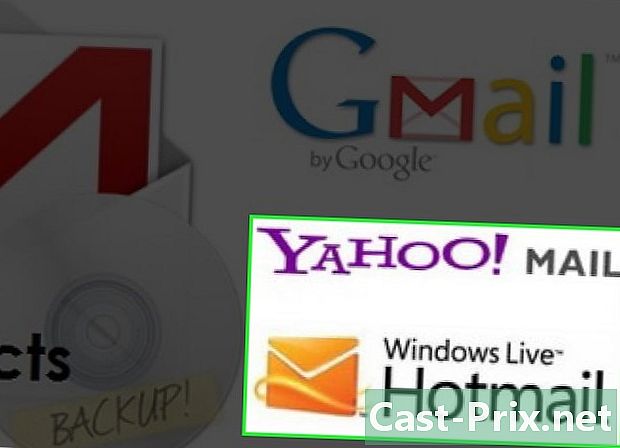
Tieni presente che potresti non essere in grado di importare la posta da un account Hotmail o Yahoo. Finché questi provider di posta elettronica non consentiranno l'accesso POP3 ai loro server, non sarà possibile importare.
Metodo 2 Eseguire un trasferimento manuale dei contatti
-
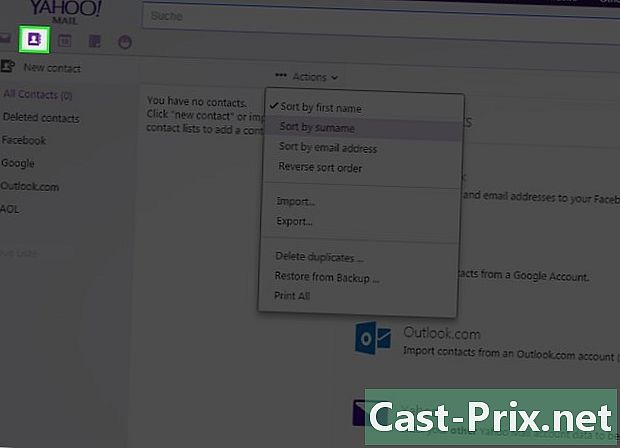
Accedi al tuo account Yahoo! e fai clic su "Contatti". -
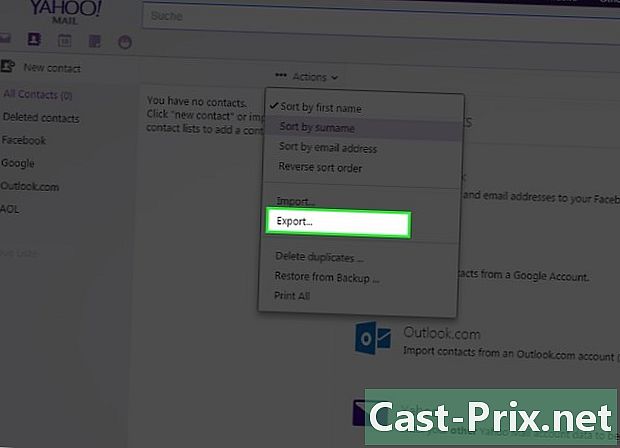
Nella scheda "Contatti", nel menu a discesa "Azioni", fai clic su "Esporta tutto ...". -

Fai clic su "Yahoo CSV" nel menu a discesa. -
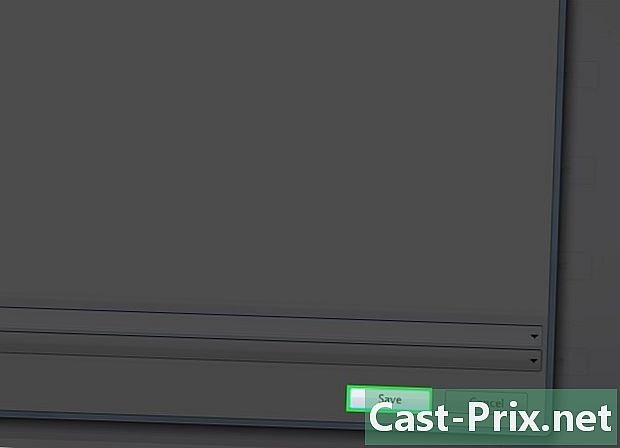
Salva il file sul desktop. -
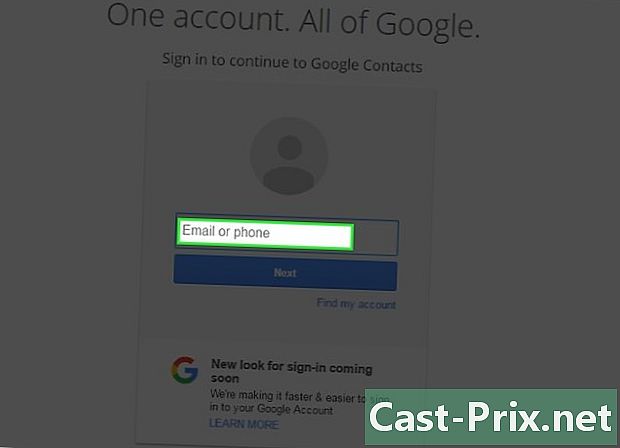
Accedi al tuo account Gmail. -
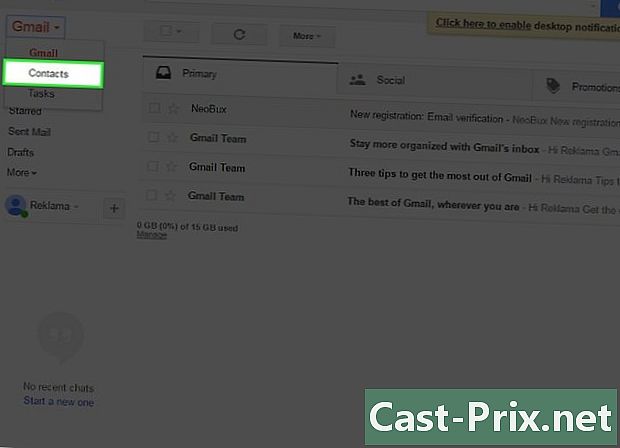
Fai clic su "Contatti" nella barra laterale, a sinistra. -

Fai clic su "Importa contatti" nelle opzioni. -

Nella finestra "Scegli file", cerca il file salvato sul desktop. Tutti i tuoi contatti verranno importati. -
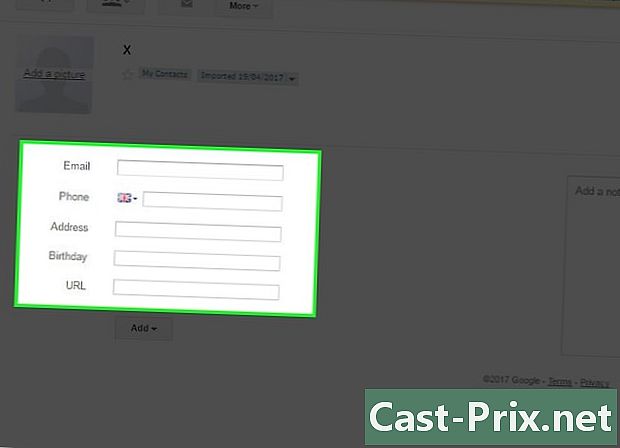
Dovrai modificare manualmente tutte le informazioni (Nome, indirizzo, telefono, ecc.) dopo aver completato l'importazione, poiché tutti i dati nel file CSV saranno nel campo "Nome" con Gmail.
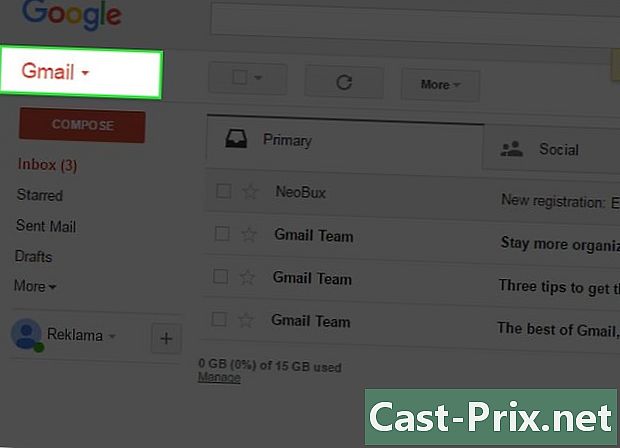
- Hai la possibilità di utilizzare un servizio di backup online per mantenere contatti ed e-mail dal tuo account Yahoo, quindi utilizzare la funzione "Migrazione in 1 clic" per passare a Gmail. In questo modo, avrai sempre una copia di backup del tuo account Yahoo e sarai in grado di migrare verso qualsiasi servizio, incluso Gmail.
- Sembra che l'accesso IMAP sia ora gratuito, utilizzando la configurazione mostrata di seguito.
- Se desideri chiudere il tuo account Yahoo, apri la pagina "Opzioni e-mail" in Yahoo. Fai clic su "assenza". Scrivi un breve per chiedere ai tuoi contatti di inviarti le loro e-mail al tuo nuovo indirizzo Gmail, che inserirai. Questo verrà inviato a chiunque ti contatterà sulla tua posta Yahoo. Si consiglia di nascondere l'identificatore, ad esempio inserendo ghost_post (AT) oman.om invece di [email protected]. Se lo desideri, puoi anche inviarne uno alla tua rubrica dal tuo account Gmail, informandoli della migrazione.
- Se non si desidera utilizzare l'opzione di ripristino automatico della vecchia posta, disponibile per impostazione predefinita con Gmail, è possibile utilizzare il metodo descritto nelle pagine http://sourceforge.net/projects/mrpostman/ e http://sourceforge.net / progetti / freepops /.
- Parentesi speciale per gli utenti di sbcglobal.net relativa alla posta Yahoo: quando si tenta di importare l'importazione tramite la funzione di importazione di Gmail utilizzando il proprio indirizzo nel formato [email protected], non funzionerà perché il server POP per il proprio non è sbcglobal.net. La funzione di importazione di Gmail ti consente di specificare altre opzioni. Prova questi.
- Nome utente POP: [email protected] (notare che il nome utente è più complicato di "xyz")
- Server POP: pop.att.yahoo.com
- Porta: 995 - Seleziona la casella "Usa SSL"
- Esempio: la funzione di importazione di Gmail proverà a connettersi a pop.att.yahoo.com: 995 con il nome dell'utente [email protected]
- Nota: la seguente configurazione potrebbe non funzionare con POP, ma funzionerà con IMAP. Thunderbird configurerà automaticamente l'account, ma se desideri configurare manualmente il tuo software di posta elettronica, ecco le impostazioni:
- CONFIGURAZIONE IMAP:
- Tipo di server: server IMAP
- Nome del server: imap.mail.yahoo.com
- Porta del server: 993
- Sicurezza della connessione: SSL / TLS
- Metodo di autenticazione: password normale
- CONFIGURAZIONE SMTP
- Nome del server: smtp.mail.yahoo.com
- Porta server: 465
- La sicurezza della connessione e il metodo di autenticazione sono gli stessi di IMAP
- Nome del server: smtp.mail.yahoo.com
- Ricorda di controllare regolarmente il tuo account Yahoo, nel caso in cui tu abbia ricevuto posta importante che il mittente non ha inoltrato al tuo account Gmail. Allo stesso modo, Yahoo disabilita tutti gli account che non hanno ricevuto una visita dopo quattro mesi perché saranno stati considerati "account inattivi" (http://help.yahoo.com/help/us/mail/access/access -04.html).
- Recentemente Gmail ha supportato sia l'importazione che l'esportazione dei tuoi contatti con un file CSV. Tieni presente che il file CSV di Gmail è compatibile con MS Outlook (e non con Outlook Express), il che significa che se desideri trasferire i tuoi contatti da (a) il tuo software di streaming, verifica che supporti il formato MS. Outlook. È possibile importare / esportare facilmente le rubriche tra MS Outlook e MS Outlook Express, ma questo non è lo scopo di questo articolo.
- Fai attenzione se usi l '"assenza" riportata sopra. Questo darà il tuo nuovo indirizzo a tutti coloro che ti invieranno uno, che ti piaccia o no. Alcune aziende che inviano spam monitoreranno con un programma speciale i messaggi a cui risponderanno e il tuo nuovo verrà automaticamente aggiunto al loro database.

